Ez egy alapvető oktatóanyag a Windows 10 kezdőknek, akik szeretnék tudni, hogyan kell telepíteni vagy eltávolítani az UWP alkalmazásokat a Windows 10 rendszerből, amelyeket a Microsoft Store. A folyamat meglehetősen egyszerű, ezért vessünk egy pillantást rá.
A Windows Store alkalmazások telepítése
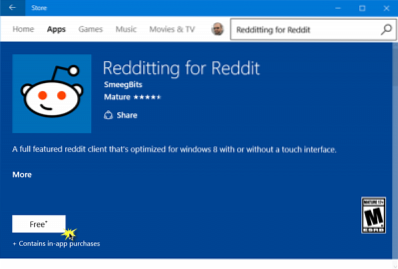
Ha telepíteni szeretné a Windows Store alkalmazásokat a Windows 10 PC-jére, meg kell látogatnia a hivatalos Microsoft Store-ot, meg kell keresnie az alkalmazást, majd le kell töltenie és telepítenie kell.
Típus 'bolt'a tálcán keressen, majd kattintson a Store alkalmazás. A keresősáv segítségével keresse meg az alkalmazást. Miután megtalálta a Store alkalmazást, kattintson a gombra Telepítés gomb.
Ha az alkalmazás ingyenes, látni fogja Ingyenes a gombra írva. A folyamat meglehetősen egyszerű, és a telepítés is gyors és egyszerű.
Hogyan lehet eltávolítani a Windows 10 Store alkalmazásokat
A Windows áruházból telepített Windows 10 alkalmazások eltávolításához vagy eltávolításához a következő lehetőségek állnak rendelkezésre:
- Távolítsa el a Start menüből
- Távolítsa el a Beállítások oldalon
- Használjon PowerShell parancsot
- Használjon PowerShell-parancsfájlt
- Használjon harmadik féltől származó ingyenes szoftvert.
1] Távolítsa el a Start menüből
A Windows 10 alkalmazások eltávolításának legegyszerűbb módja az írja be az alkalmazás nevét a tálcára. Miután az ikon megjelenik a keresési eredményben, kattintson rá a jobb gombbal, és válassza a lehetőséget Eltávolítás.
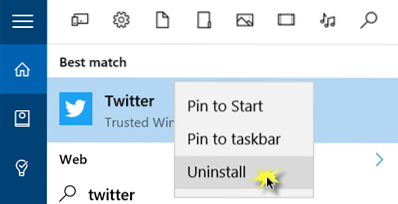
Ez minden! Az alkalmazást pillanatok alatt eltávolítjuk.
2] Távolítsa el a Beállítások oldalon
A Store alkalmazásokat a Beállítások segítségével is eltávolíthatja az alábbiak szerint:
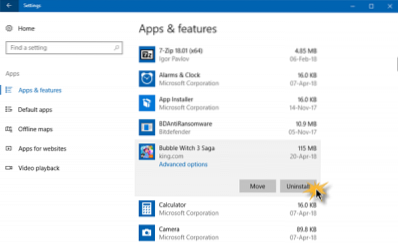
- Kattintson a Start menüre a megnyitásához
- Kattintson a Beállítások gombra a Beállítások ablak megnyitásához
- A Beállítások ablakban kattintson a Rendszer elemre
- Kattintson az Alkalmazások és szolgáltatások elemre. A jobb oldali panel feltölti az előre telepített Windows 10 alkalmazások listáját, amelyeket eltávolíthat
- Kattintson az alkalmazásra az Áthelyezés és eltávolítás opciók megtekintéséhez. Kattintson Eltávolítás az alkalmazás eltávolításához.
Az Eltávolítás funkció nem érhető el az összes Windows 10 alkalmazáshoz. Néhányuk, amelyről a Windows úgy véli, elengedhetetlen az Ön számára, ezért nem fogja látni mellettük az Eltávolítás gombot.
3] Használjon PowerShell parancsot

Ez a bejegyzés megmutatja, hogyan távolíthatja el még az előre telepített UWP alkalmazásokat is a PowerShell parancsok segítségével.
4] Használjon PowerShell-parancsfájlt

Ez az útmutató megmutatja, hogyan lehet eltávolítani a beépített Windows 10 alkalmazásokat egy elkészített PowerShell-szkript segítségével a TechNet Galériából.
5] Windows 10 Store Apps Uninstaller
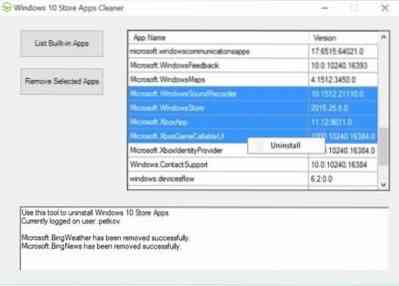
A Windows 10 Store Apps Uninstaller egy másik PowerShell alkalmazás, amely a Technet Galériában érhető el. Ha már nincs szüksége alkalmazásra, akkor a Windows 10 Store Apps Uninstaller programmal eltávolíthatja azt, és helyet szabadíthat fel a meghajtón.
6] Használjon harmadik féltől származó ingyenes szoftvert
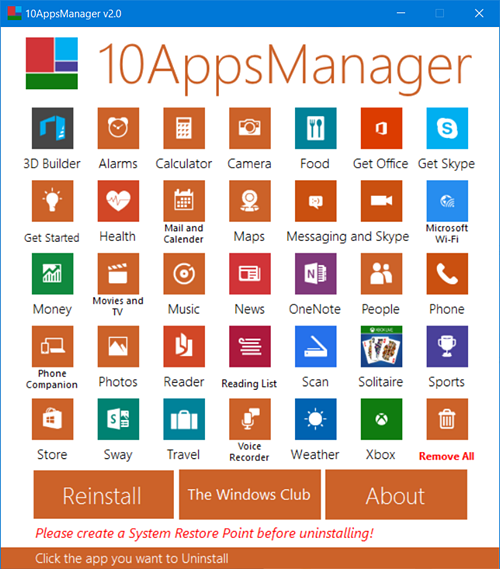
Ingyenes 10AppsManager szoftverünk segítségével könnyedén eltávolíthatja és újratelepítheti a Windows Store alkalmazásokat.
A CCleaner, a Store Applications Manager vagy az AppBuster használatával eltávolíthatja a nem kívánt alkalmazásokat a Windows 10 rendszerből.
Konkrét hozzászólások, amelyek érdekelhetik Önt:
- Az Xbox App eltávolítása
- Hogyan távolítsuk el a Mail App alkalmazást
- A Photos App eltávolítása.
Olvassa el a következőt: Az előre telepített alkalmazások újratelepítése.
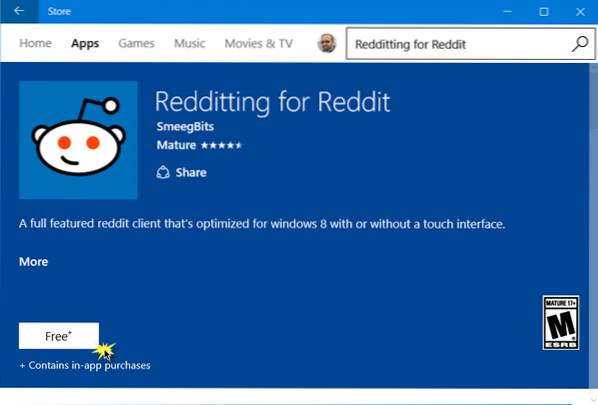
 Phenquestions
Phenquestions


